Ontdekken wat Siri voor je kan doen op de iPod touch
Met Siri op de iPod touch kun je informatie opvragen en taken uitvoeren. Als Siri een weblink weergeeft, kun je erop tikken om meer informatie te bekijken in Safari. Als de schermreactie van Siri uit knoppen of regelaars bestaat, kun je hierop tikken om meer taken uit te voeren.
Vragen stellen: Je kunt onder meer informatie op het internet opzoeken, sportuitslagen opvragen en berekeningen uitvoeren. Zeg iets als "Hé, Siri, wat is een regenboog?", "Hé, Siri, wat was de uitslag van de wedstrijd in Twente gisteren?" of "Hey Siri, what's the derivative of cosine x?".
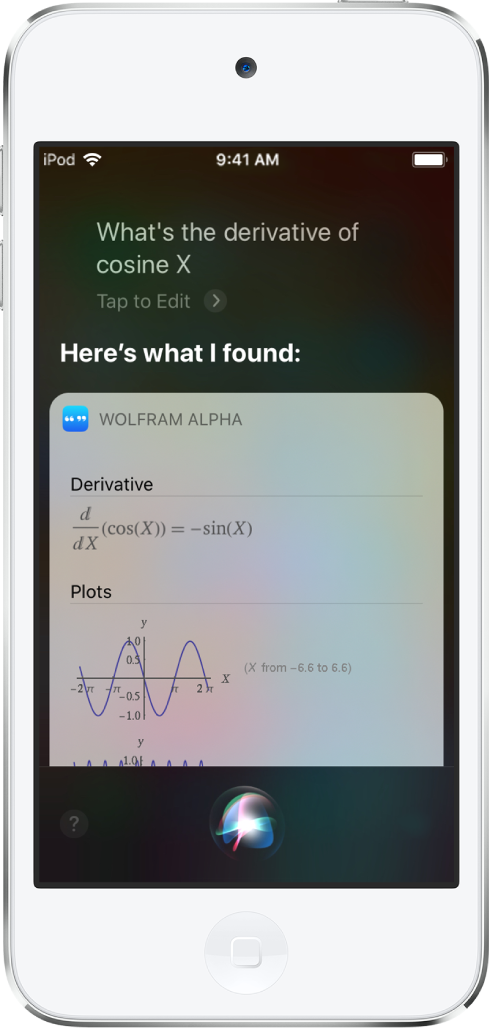
Taken uitvoeren met apps op de iPod touch: Met Siri kun je apps bedienen met je stem. Om bijvoorbeeld een afspraak in Agenda te zetten, zeg je iets als "Hé, Siri, plan een vergadering met Jeroen om 9 uur". Om een onderdeel aan Herinneringen toe te voegen, zeg je iets als "Hé, Siri, zet bloemkool op mijn boodschappenlijst".
Talen vertalen: Zeg iets als "Hey Siri, how do you say Thank You in Mandarin?" of "Hé, Siri, in welke talen kun je vertalen?".
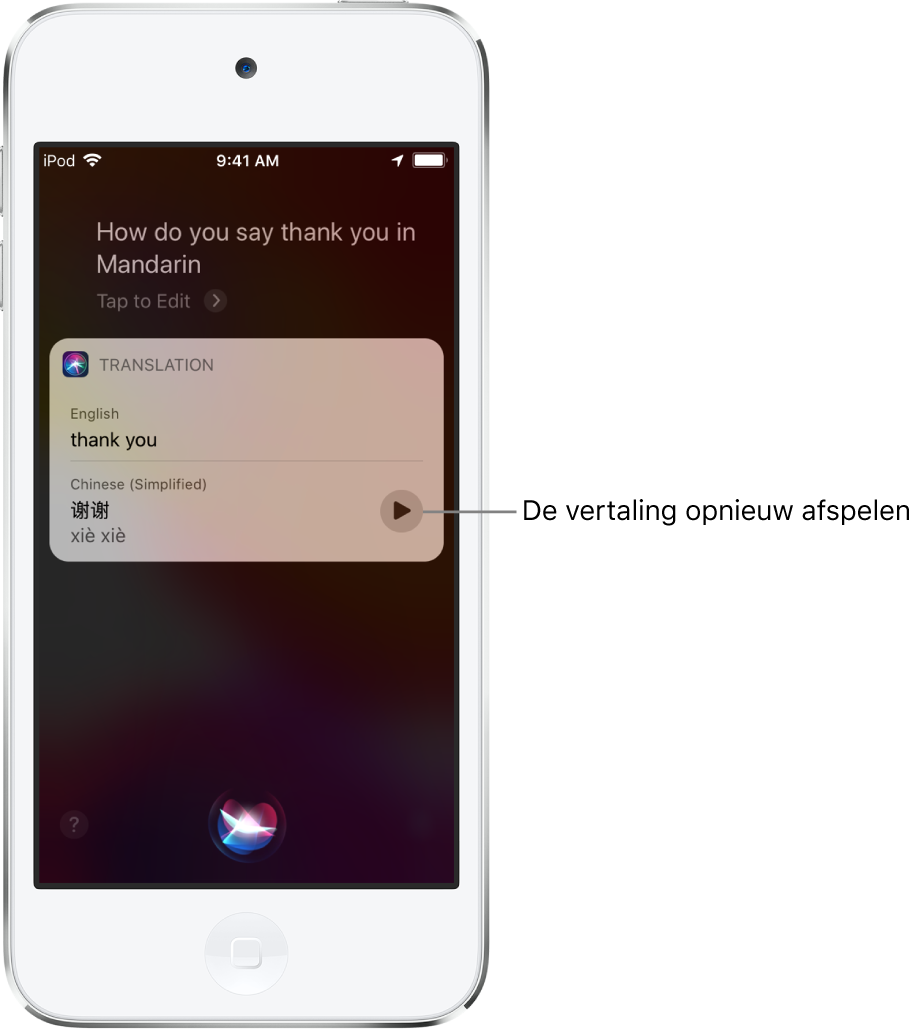
Naar een radiostation luisteren: Zeg iets als "Hé Siri, speel Wild 94.9" of "Hé, Siri, luister naar ESPN-radio".
Berichten beluisteren en beantwoorden via AirPods: (AirPods Pro en AirPods van de 2e generatie; iOS 13.2 of hoger) Wanneer je iPod touch is vergrendeld en je AirPods zijn gekoppeld, kan Siri inkomende berichten voorlezen. Vervolgens kun je aangeven hoe Siri antwoord moet geven.
Vraag Siri om meer voorbeelden: Zeg iets als "Hé, Siri, wat kun je doen?" Je kunt ook op
 tikken nadat je Siri hebt geactiveerd.
tikken nadat je Siri hebt geactiveerd.
In deze handleiding staan nog meer voorbeelden. Ga naar de Siri-website voor meer informatie over Siri.